
一、自己拿钢笔工具具体的对人物分划拉,各作为一个图层在画到后面的时候方便修改。不注意这细节的朋友画到后面你会后悔的。我然后上色,把线稿图层放到最上层去,那就不会被颜色遮到。所有加色图层都放在线稿图层下面。最后在把线稿图层隐藏。

二、依次来:先是头发。画头发我稍微轻轻的铺了点色,纯属个人爱好。
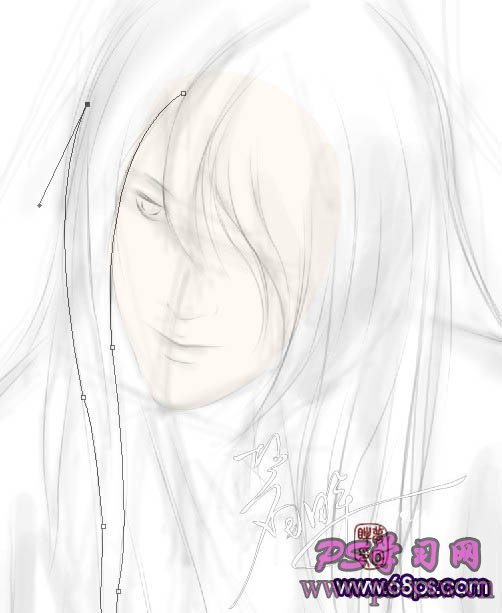
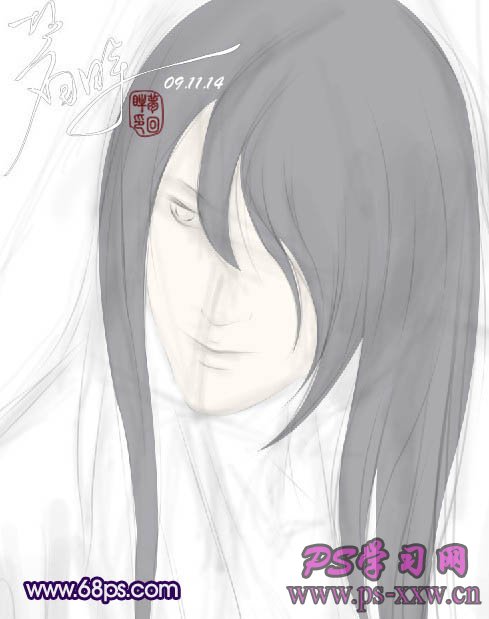
三、衣服:根据自己喜欢的颜色上色,铺色最后来,结构不对的地方自己调整,线稿本身就不准确。

四、用魔术棒点到头发图层进入选区,弄出选区的目的是铺色,就算你在不小心也铺不到外面去弄出来比较干净。

五、现在我选中的图层是皮肤图层同样用选区圈起来铺色的时候,我胆子比较小。不透明度调到5%慢慢的来铺,比较细腻,对人物的明暗交接线、暗面及反光处理。

六、头发图层:如上操作,画的是白发,必须用底色。我用一个灰色作为底色。

七、灰色的底色完成明暗过渡我还就没脸部那么小心了,大胆的铺。

八、漂亮的美男不配个衬托得起他身份的背景那能行。我找的也不是说很好。就将就点吧。

九、有那么几分古典的味道了,有几分玄幻。继续对头发铺色,鼠标控制不住就用钢笔描边铺,白色不透明度粗细自己调整,总之看着有个样就行。

十、铺衣服我更放的开,漫画毕竟是漫画不是写实要求的细节不是很多。所以我铺色由细到大块,铺色先铺暗部。在上亮部,中间调过渡在这里我就不多说了。

十一、画手的时候,我才郁闷。画不出质感我就看着自己的手一边看一边画、马虎了事。

十二、深入、具体的局部刻画,以及完美、和谐的整体关系。

十三、作为一个妖艳美男,能与妖艳联系到一起的花除了玫瑰,还有什么?继续铺色。深入头发,皮肤,衣服。

放大局部。

最终效果:
